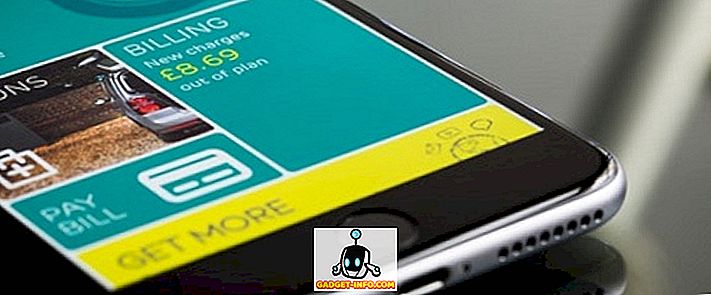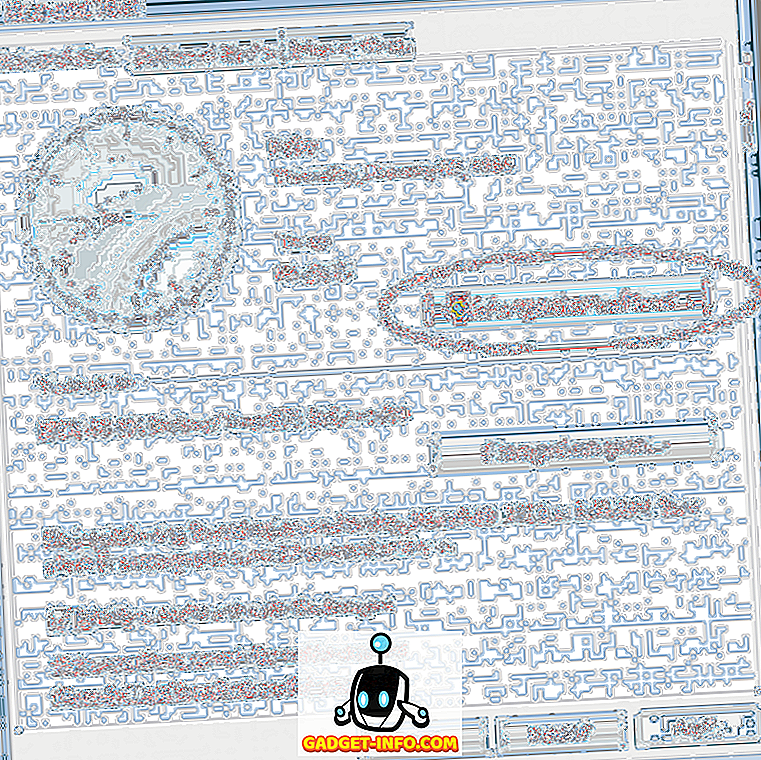Mặc dù Microsoft Store cho các thiết bị Windows 10 không phổ biến như Cửa hàng Play của Google hoặc Cửa hàng ứng dụng của Apple, nhưng chắc chắn nó có nhiều lựa chọn ứng dụng phù hợp mà bạn có thể sử dụng cho nhiều thứ. Bạn có thể tìm thấy mọi thứ, từ ứng dụng cá nhân hóa đơn giản đến ứng dụng sẽ giúp tăng năng suất của bạn, nhưng theo kinh nghiệm của tôi, việc tìm kiếm các ứng dụng này có thể chứng minh là một việc vặt vì tìm kiếm và khám phá của Microsoft Store không thực sự tuyệt vời như vậy. Vì vậy, nếu bạn đang tìm kiếm một số ứng dụng tuyệt vời cho PC hoặc máy tính xách tay của mình, đây là 35 ứng dụng Windows 10 tốt nhất bạn nên sử dụng để tận dụng tối đa thiết bị của mình:
Ứng dụng Windows 10 tốt nhất
Lưu ý: Các ứng dụng được đề cập trong bài viết này chủ yếu hướng đến người dùng Windows 10 S, những người không thể cài đặt phiên bản máy tính để bàn của các ứng dụng này trên thiết bị của họ. Trong hầu hết các trường hợp, các phiên bản dành cho máy tính để bàn cung cấp nhiều tính năng hơn và được cập nhật thường xuyên hơn các ứng dụng Microsoft Store và trong trường hợp bạn đang chạy Windows 10 thông thường thì bạn nên tiếp tục và tải xuống các phiên bản máy tính để bàn này trên thiết bị của mình. Điều này rõ ràng là không áp dụng cho những ứng dụng không có phiên bản dành cho máy tính để bàn.
Ứng dụng giải trí Windows 10 tốt nhất
1. VLC
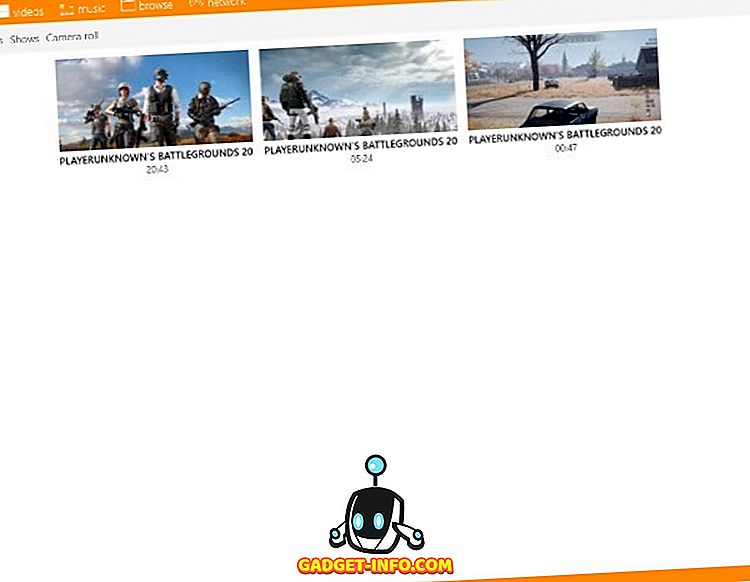
Bạn có biết rằng trình phát phương tiện VLC phổ biến cũng có sẵn dưới dạng ứng dụng Windows 10 không? Vâng, nó là và nó trông tốt hơn nhiều so với phiên bản máy tính để bàn - đó là một lý do tại sao bạn nên lấy nó ngay lập tức. Các tính năng ứng dụng hỗ trợ cho nhiều định dạng video khác nhau, bao gồm mp4, mkv, avi và nhiều hơn nữa. Trên hết, ứng dụng cũng bao gồm một loạt các tính năng bổ sung, bao gồm khả năng thêm phụ đề , đồng bộ hóa âm thanh và video và sử dụng bất kỳ video nào làm hình nền sống . VLC là một trong những trình phát phương tiện tốt nhất bạn có thể nhận được cho thiết bị Windows 10 của mình và bạn chắc chắn nên tiếp tục và tải xuống mà không cần suy nghĩ kỹ.
Tải xuống VLC (Miễn phí)
2. Âm nhạc Spotify
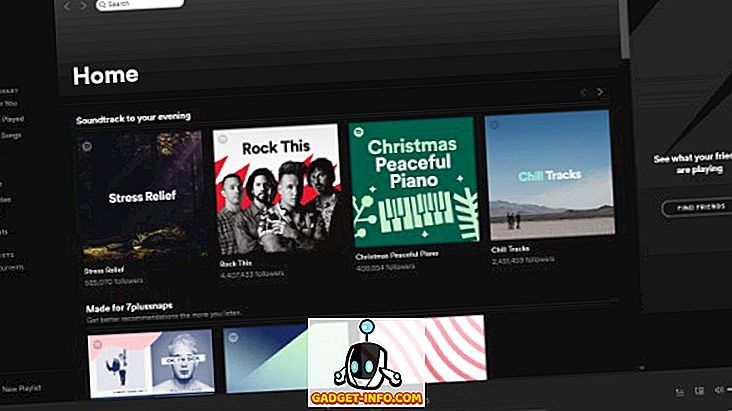
Spotify cũng có sẵn trên Windows Store, có nghĩa là bạn không nhất thiết phải tải xuống phiên bản máy tính để bàn để nghe một số bản nhạc hay. Ứng dụng bao gồm tất cả các tính năng bạn tìm thấy trên ứng dụng Spotify trên bất kỳ nền tảng nào khác, làm cho nó phải có cho tất cả những người yêu thích âm nhạc (và podcast), đặc biệt là những người muốn khám phá âm nhạc tuyệt vời - Các đề xuất của Spotify thật tuyệt vời. Ứng dụng có giao diện người dùng thực sự sạch sẽ, sử dụng đơn giản và đồng bộ tất cả dữ liệu của bạn trên tất cả các nền tảng, do đó bạn có thể chuyển đổi liền mạch từ máy tính để bàn sang thiết bị di động của mình mà không bị lỡ nhịp.
Tải xuống Spotify Music (Miễn phí, yêu cầu đăng ký trả phí)
3. Thủy triều
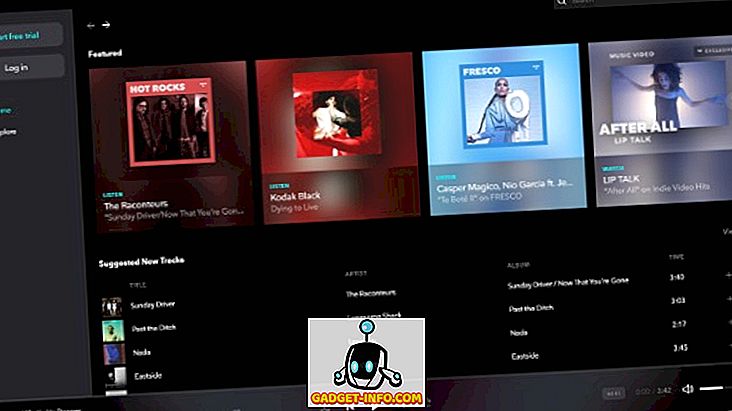
Tidal là một dịch vụ truyền phát nhạc tuyệt vời khác mà bạn có thể nhận được, mặc dù hơi đắt tiền nhưng sẽ là ứng dụng dành cho những người mê âm thanh. Tidal không chỉ có thư viện nhạc lớn hơn Spotify, nó còn tự hào về đầu ra âm thanh Hi-Fi, rất phù hợp cho bất kỳ ai muốn truyền phát và nghe nhạc chất lượng cao trên thiết bị Windows 10 của họ. Tuy nhiên, về nhược điểm, Tidal không có sẵn ở nhiều địa điểm như Spotify, vì vậy một số bạn có thể không sử dụng được dịch vụ phát nhạc.
Tải xuống Tidal (Miễn phí, yêu cầu đăng ký trả phí)
4. Netflix
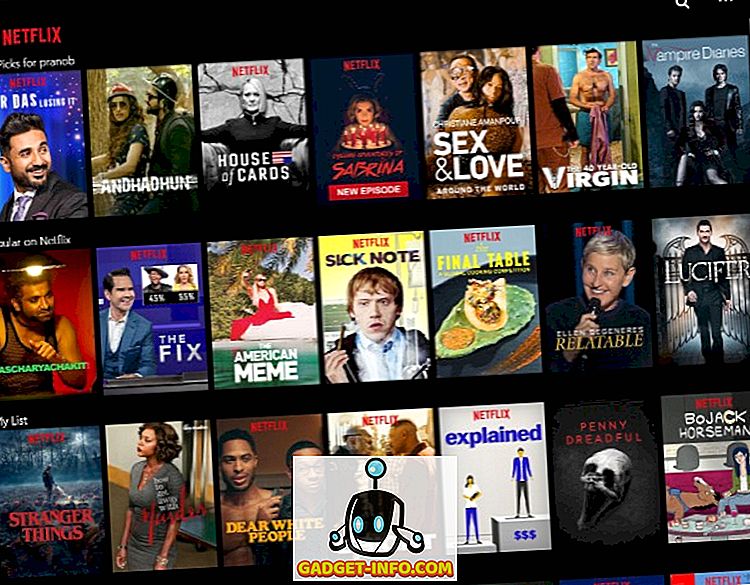
Trong trường hợp bạn đang tìm cách truyền phát video chứ không phải âm nhạc, trên thiết bị của bạn thì bạn sẽ rất vui khi biết rằng Netflix cũng có sẵn trên Microsoft Store. Bây giờ bạn đã biết điều này, bạn không cần phải xem Netflix trên web và xem xét thực tế rằng ứng dụng Netflix cho phép bạn tải xuống video để xem ngoại tuyến, tôi biết, tôi sẽ không quay lại xem Netflix trên trình duyệt một lần nữa. Ứng dụng Netflix là phải có cho bất kỳ ai có thiết bị Windows 10, ngay cả những người không phải là người dùng Windows 10 S và đăng ký Netflix.
Tải xuống Netflix (Miễn phí, yêu cầu đăng ký trả phí)
5. Hulu
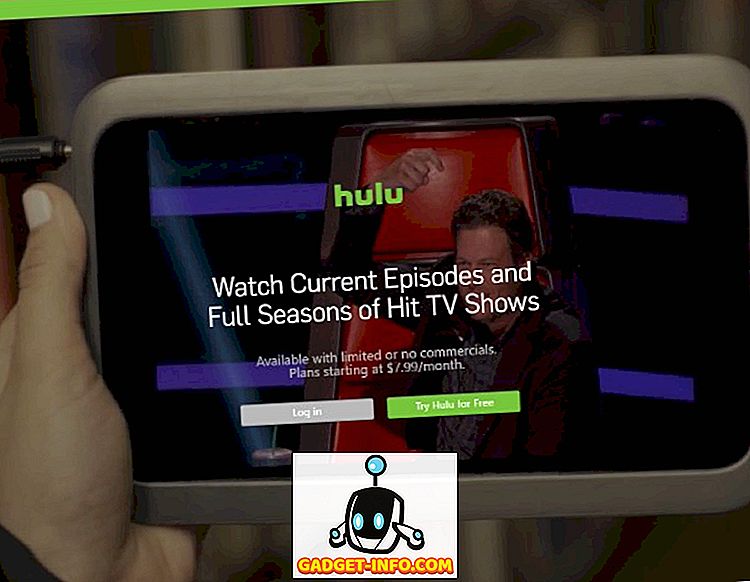
Nếu bạn không phải là người của Netflix và Chill Chill, và thay vào đó là lời thề của Hulu, thì bạn sẽ rất vui khi biết rằng bạn cũng có thể tải ứng dụng Hulu trên Windows. Tuy nhiên, với ứng dụng Hulu, bạn có thể xem các tập mới nhất của chương trình TV yêu thích trên thiết bị của mình, tuy nhiên, nó không mang lại trải nghiệm tuyệt vời như phiên bản web của dịch vụ và không bao gồm khá nhiều tính năng. đáng thất vọng Một điều đáng chú ý nữa là ứng dụng Hulu cho Windows 10 không bao gồm tùy chọn tải xuống video để xem ngoại tuyến, đây là một nhược điểm lớn khác cho ứng dụng.
Tải xuống Hulu (Miễn phí, yêu cầu đăng ký trả phí)
Ứng dụng giáo dục Windows 10 tốt nhất
6. Duolingo
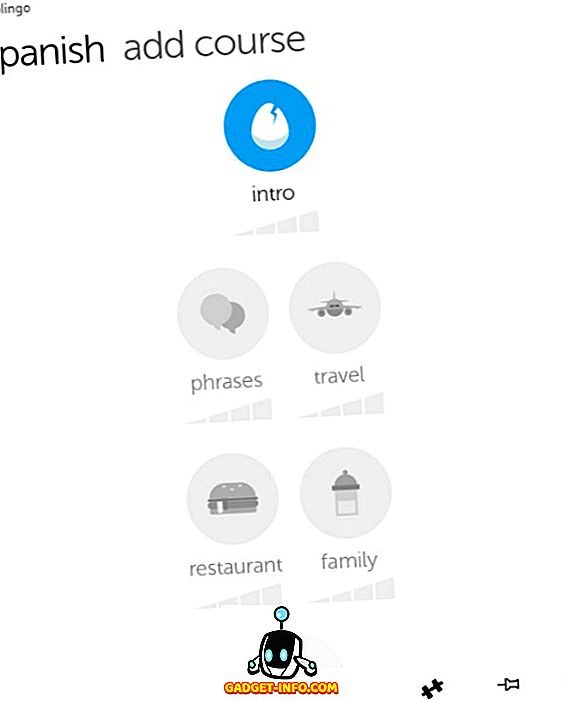
Một trong những ứng dụng học ngôn ngữ được đánh giá cao nhất - Duolingo - cũng có sẵn trên Microsoft Store, cho phép bạn chọn một ngôn ngữ mới một cách thoải mái tại nhà. Ứng dụng này bao gồm hỗ trợ cho một số ngôn ngữ, bao gồm các ngôn ngữ được sử dụng rộng rãi như tiếng Tây Ban Nha, tiếng Pháp, tiếng Đức, tiếng Bồ Đào Nha, v.v. và nó ứng dụng khóa học để giúp bạn tiếp thu ngôn ngữ nhanh chóng. Duolingo chọn từng khóa học ngay từ những điều cơ bản, nhưng nếu bạn chỉ tìm kiếm một ngôn ngữ bạn đã biết, thì bạn thậm chí có thể giải quyết các khóa học cấp cao hơn trên chính ứng dụng.
Tải xuống Duolingo (Miễn phí)
7. Giáo dục LEGO WeDo 2.0
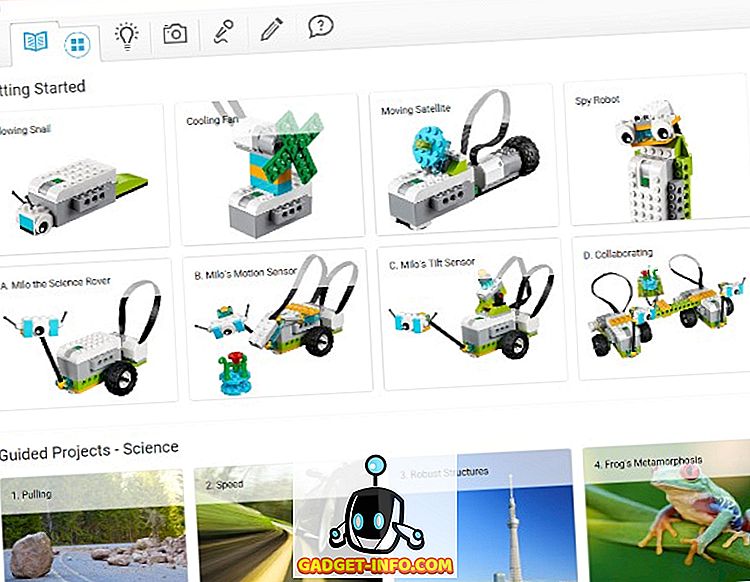
WeDo 2.0 LEGO Education là một ứng dụng tuyệt vời dành cho trẻ em có thể giúp chúng nắm bắt những điều cơ bản về mã hóa bằng cách sử dụng các khối LEGO. Ứng dụng này có giao diện người dùng rất đơn giản, giúp trẻ dễ dàng tự mình chọn và nó cũng có thể được sử dụng như một công cụ của giáo viên để dạy học sinh các kỹ năng lập trình đơn giản. Không chỉ vậy, ứng dụng này còn có thể được sử dụng để dạy sinh viên thực hành khoa học và kỹ thuật quan trọng, bao gồm giải quyết vấn đề, mô hình hóa, tạo mẫu, điều tra, phân tích và giải thích dữ liệu. WeDo 2.0 LEGO Education là một ứng dụng phải có cho bất kỳ ai có trẻ nhỏ muốn dạy chúng viết mã một cách đơn giản và vui tươi.
Tải xuống Giáo dục LEGO WeDo 2.0 (Miễn phí)
8. TED

TED là một ứng dụng giáo dục tuyệt vời khác mà bạn có thể cài đặt trên Windows và cập nhật các video và âm thanh TED Talk mới nhất. Ứng dụng này có giao diện người dùng thực sự tối thiểu và nó phân loại tất cả các video của nó trong danh sách được quản lý, giúp bạn dễ dàng xem tất cả các cuộc nói chuyện TED mới nhất và phổ biến. Ứng dụng có hơn 1700 cuộc nói chuyện TED về nhiều chủ đề khác nhau và nó tiếp tục bổ sung thêm, vì vậy bạn sẽ không bao giờ hết các video giáo dục thú vị để xem. Tải xuống ứng dụng TED trên hệ thống của bạn và tôi chắc chắn bạn sẽ có thể học được rất nhiều từ nền tảng.
Tải xuống TED (Miễn phí)
9. FlashQuiz
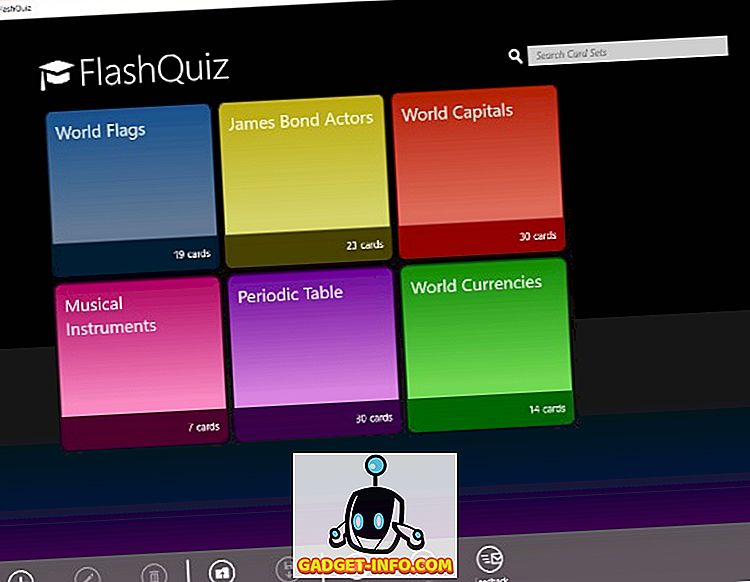
Bạn có bao giờ sử dụng thẻ flash trong khi học? Ngay cả khi bạn không, bạn chắc chắn nên kiểm tra FlashQuiz trên thiết bị của mình vì nó sẽ cho phép bạn học tập hiệu quả hơn với sự trợ giúp của thẻ flash. Ứng dụng có nhiều loại thẻ flash cho phép bạn ghi nhớ những thứ như cờ thế giới, thủ đô thế giới, tiền tệ thế giới và bảng tuần hoàn, nhưng nếu không có thẻ flash nào được sử dụng nhiều, bạn thậm chí có thể tạo thẻ flash văn bản, hình ảnh và âm thanh của riêng bạn và nhúng để giúp bạn ghi nhớ bất kỳ chủ đề nào bạn muốn tập trung vào.
Tải xuống FlashQuiz (Miễn phí, bao gồm mua trong ứng dụng)
10. Huấn luyện đọc
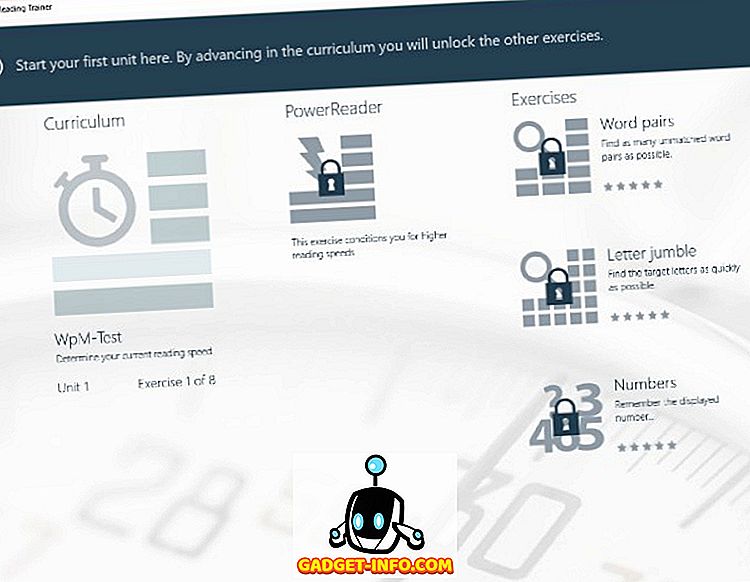
Tiếp theo là một ứng dụng học tập tuyệt vời khác dành cho trẻ em có tên Reading Trainer, như tên gọi của nó, phục vụ để cải thiện tốc độ đọc và tỷ lệ duy trì ở trẻ em bằng các bài tập thú vị. Ứng dụng tuyên bố rằng bạn có thể tăng gấp đôi tốc độ đọc chỉ sau hai ngày đào tạo và điều đó thực sự có ích nếu bạn phải hoàn thành việc đọc một khối lượng lớn tài liệu trong thời gian rất ngắn. Các bài tập mắt đóng vai trò chính trong việc cải thiện tốc độ đọc của bất kỳ ai và tôi chắc rằng những người đọc chậm ở mọi nơi sẽ được hưởng lợi từ việc sử dụng ứng dụng Windows 10 này.
Tải xuống Reading Trainer ($ 3, 99, cung cấp bản dùng thử miễn phí)
Ứng dụng thiết kế đa phương tiện Windows 10 tốt nhất
11. Adobe Photoshop Elements 2019
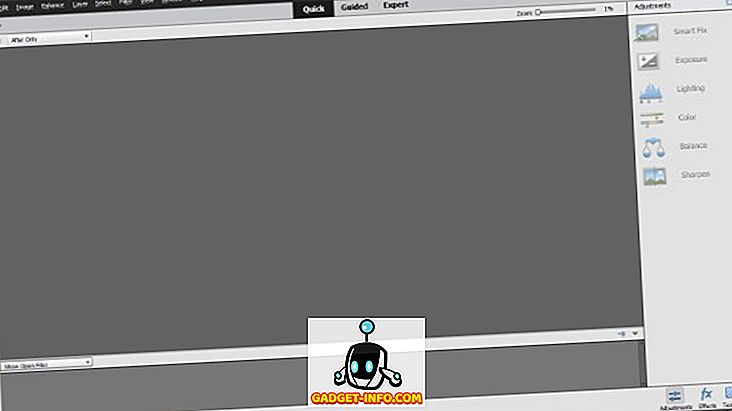
Trong trường hợp bạn đang tìm kiếm một ứng dụng chỉnh sửa hình ảnh tuyệt vời cho Windows, bạn chắc chắn nên xem xét việc mua Adobe Photoshop Elements 2019. Bạn có thể sử dụng ứng dụng này cho mọi thứ từ chỉnh sửa hình ảnh để tạo meme của riêng bạn và nhờ giao diện người dùng tương đối đơn giản của nó , ứng dụng là khá tuyệt vời cho người mới bắt đầu là tốt . Được cho phép, nó không cung cấp tất cả các tính năng bạn tìm thấy trong phiên bản Photoshop dành cho máy tính để bàn đầy đủ, nhưng nó khá tuyệt khi bắt đầu và nó sẽ thực sự hữu ích cho người dùng Windows 10 không có thiết bị mạnh mẽ đủ để chạy phiên bản máy tính để bàn của ứng dụng.
Tải xuống Adobe Photoshop Elements 2019 ($ 99, 99, cung cấp bản dùng thử miễn phí)
12. Sách phác thảo Autodesk
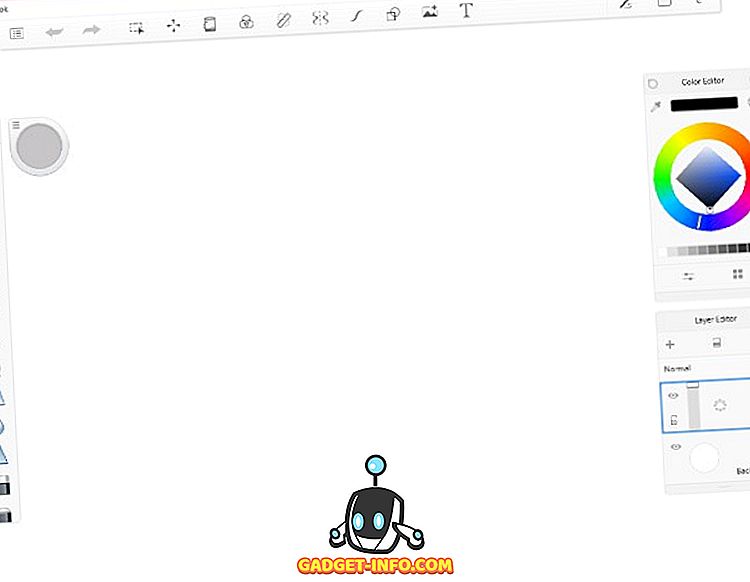
Autodesk SketchBook là một ứng dụng tuyệt vời khác dành cho các chuyên gia và nghệ sĩ sáng tạo, cung cấp một bộ công cụ mở rộng để giúp người dùng tạo ra những kiệt tác trên PC của họ. Ứng dụng đi kèm với hỗ trợ nhập liệu cảm ứng hoàn chỉnh, giúp người dùng có thiết bị màn hình cảm ứng tuyệt vời và nó cũng bao gồm hỗ trợ cho Microsoft Surface Dial, biến nó thành một ứng dụng tuyệt vời để có trong trường hợp bạn có Surface Studio.
Tải xuống Autodesk SketchBook (Miễn phí, cung cấp giao dịch mua trong ứng dụng)
13. Sơn.NET
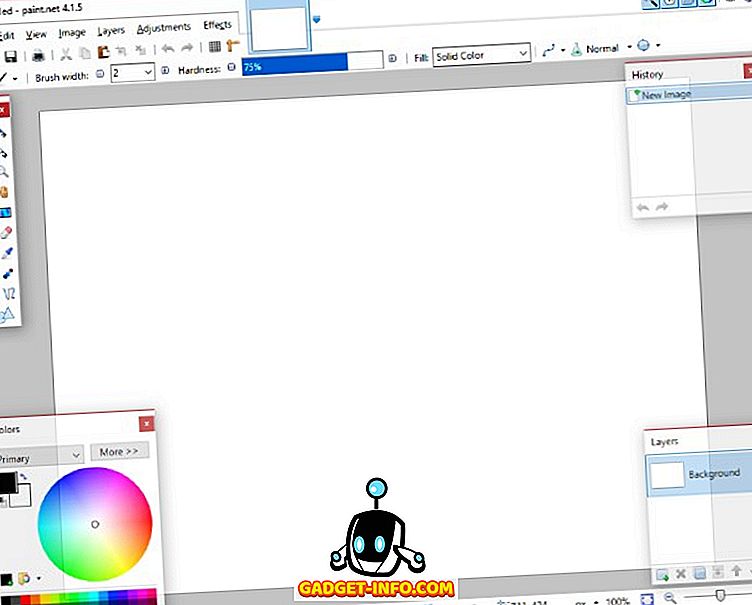
Nếu bạn đang tìm kiếm một phần mềm chỉnh sửa hình ảnh và vẽ đơn giản nhưng phù hợp với người dùng thông thường, thì bạn chắc chắn nên kiểm tra Paint.NET. Đừng để tên ứng dụng đánh lừa bạn, nó không giống như Paint hay Paint 3D trên Windows và cung cấp nhiều lựa chọn công cụ và tính năng mà bạn có thể sử dụng để chỉnh sửa hoặc tạo các dự án tuyệt đẹp . Trên hết, ứng dụng này có một cộng đồng trực tuyến tích cực cung cấp các plugin hữu ích giúp cải thiện trải nghiệm người dùng một cách lâu dài.
Tải xuống Paint.NET (6, 99 đô la)
14. PhotoDirector 10 Essential
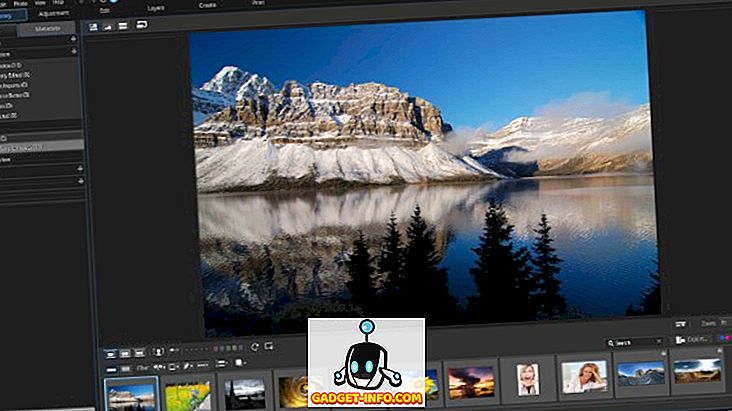
PhotoDirector 10 Essential là một ứng dụng chỉnh sửa ảnh tuyệt vời khác cung cấp rất nhiều công cụ chuyên nghiệp, dễ sử dụng để chỉnh sửa ảnh. Cấp, giao diện người dùng của ứng dụng có vẻ hơi đáng sợ đối với người mới bắt đầu, nhưng một khi bạn đã hiểu rõ về nó, tôi chắc chắn bạn sẽ yêu thích các khả năng của nó. Điều đáng chú ý là PhotoDirector 10 Essential cung cấp tất cả các tính năng cao cấp trong khoảng thời gian 30 ngày, sau đó người dùng sẽ chỉ có thể sử dụng các tính năng cơ bản của ứng dụng. Trong trường hợp bạn muốn sử dụng bất kỳ tính năng cao cấp nào, bạn sẽ cần mua PhotoDirector 10 Ultra từ Microsoft Store.
Tải xuống PhotoDirector 10 Essential (Miễn phí)
15. Ảnh có liên quan
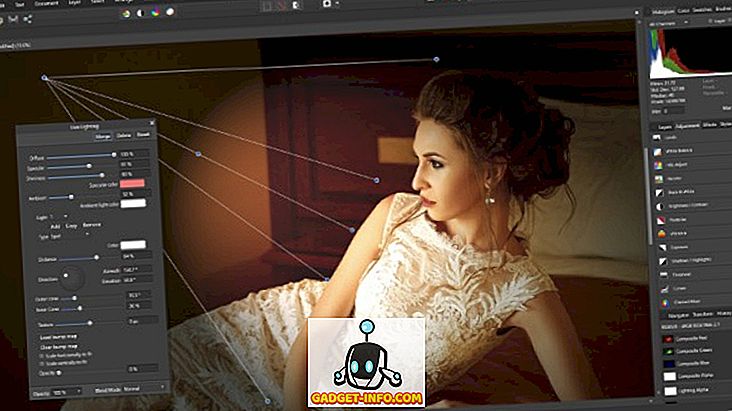
Làm tròn danh sách các ứng dụng thiết kế đa phương tiện cho Windows 10 là Affinity Photo - một công cụ chỉnh sửa hình ảnh tuyệt vời khác sẽ cho phép bạn tạo ra những kiệt tác tuyệt đẹp với bất kỳ bức ảnh nào. Ứng dụng hướng đến các chuyên gia sáng tạo và như vậy, nó bao gồm rất nhiều tính năng hữu ích như hỗ trợ cho các không gian màu khác nhau, chỉnh sửa 16 và 32 bit cho mỗi kênh, hỗ trợ cho các lớp không giới hạn và hơn thế nữa. Hãy dùng thử Ảnh có liên quan trên thiết bị của bạn nếu bạn đang tìm kiếm một giải pháp thay thế Photoshop tuyệt vời (và giá cả phải chăng hơn) cung cấp nhiều tính năng hữu ích, nếu không muốn nói là nhiều hơn.
Tải xuống Ảnh có liên quan ($ 49, 99)
Ứng dụng cá nhân hóa Windows 10 tốt nhất
16. Seer Pro
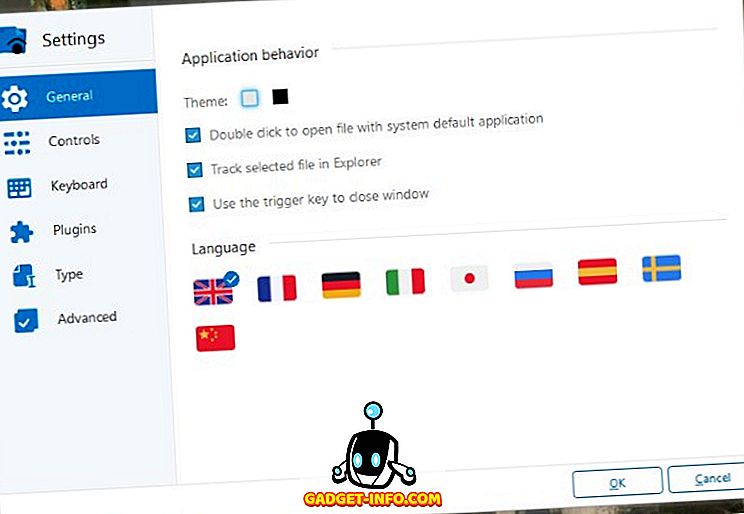
Nếu bạn đã từng sử dụng thiết bị macOS trước đây, bạn sẽ quen thuộc với công cụ xem nhanh của nền tảng cho phép bạn xem nội dung tệp mà không cần mở tệp. Seer Pro mang tính năng tương tự cho Windows. Với Seer Pro, bạn có thể nhanh chóng xem trước các tệp bằng cách nhấn phím cách. Ứng dụng hỗ trợ một số định dạng tệp và cho phép bạn sao chép khung hình video, hình ảnh hoặc văn bản ngay từ bản xem trước . Seer Pro là một ứng dụng tiện dụng, chắc chắn sẽ giúp cải thiện cách bạn tương tác với các tệp trên PC hoặc máy tính xách tay.
Tải xuống Seer Pro ($ 12, 49)
17. Studio cử chỉ TouchMe
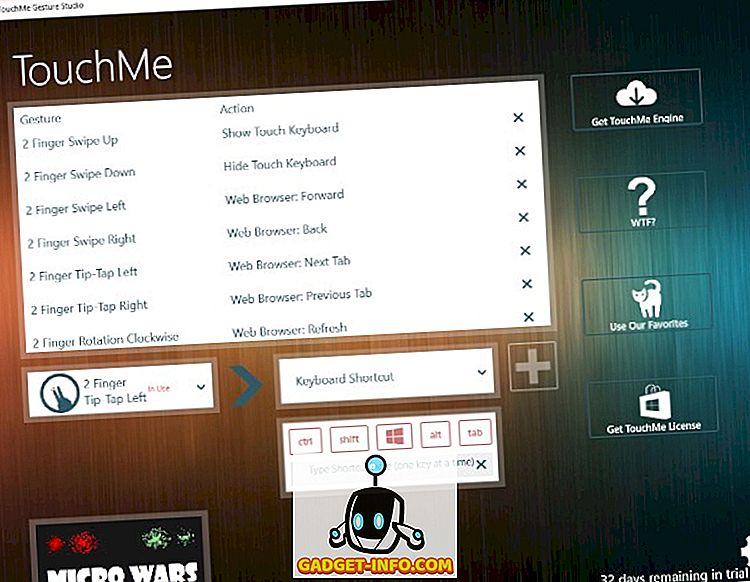
Mặc dù có một số thiết bị Windows 10 có màn hình cảm ứng trên thị trường hiện nay, nhưng không có nhiều thiết bị này đi kèm với các cử chỉ tiện dụng để bạn tăng tốc công việc. Đây chính xác là nơi ứng dụng TouchMe Gesture Studio phát huy tác dụng. Ứng dụng Windows 10 cho phép bạn tạo các cử chỉ màn hình cảm ứng được cá nhân hóa cho hệ thống của bạn, có tính năng hỗ trợ cho các cử chỉ ngón tay 2/3/4/5. Bạn có thể tùy chỉnh các cử chỉ này để thực hiện khá nhiều thứ, từ khởi chạy ứng dụng đến tắt hệ thống, tuy nhiên, để những cử chỉ này hoạt động trên thiết bị Windows 10 của bạn, bạn sẽ cần một công cụ cử chỉ, được liên kết thuận tiện trong ứng dụng.
Tải xuống TouchMe Gesture Studio (Miễn phí, cung cấp giao dịch mua trong ứng dụng)
18. Hình nền Studio 10
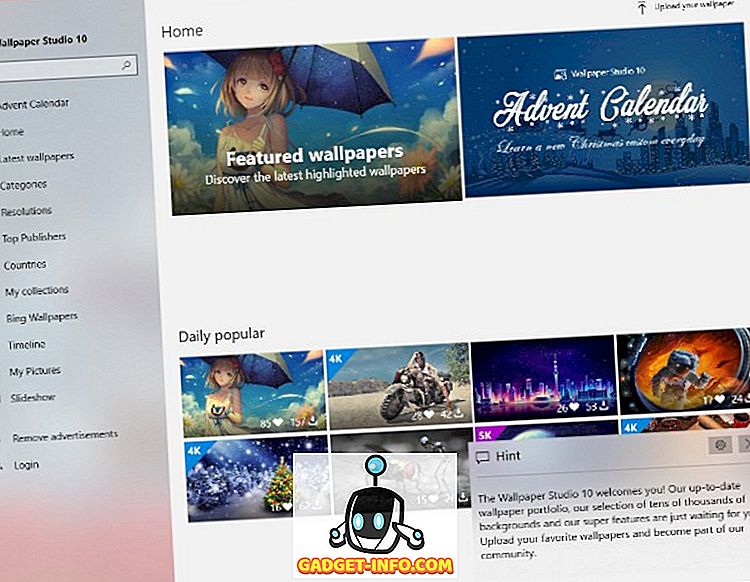
Chán nền của máy tính để bàn của bạn? Tải ứng dụng Wallpaper Studio 10 và truy cập vào hàng ngàn hình nền chất lượng cao cho máy tính để bàn của bạn. Ứng dụng không chỉ cho phép bạn thiết lập hình nền thú vị trên thiết bị của mình mà còn có thể được sử dụng để tạo chủ đề Windows bằng cách sử dụng một loạt các bức ảnh của bạn . Bạn thậm chí có thể tải hình ảnh của riêng mình lên nền tảng, cho phép người dùng khác trên toàn thế giới tải xuống và sử dụng hình nền của bạn trên hệ thống của họ. Với ứng dụng, bạn có thể ngay lập tức thiết lập một hình nền mới cho máy tính để bàn và màn hình khóa mà không phải loay hoay với bất kỳ cài đặt Windows nào.
Tải xuống Hình nền Studio 10 (Miễn phí, cung cấp mua trong ứng dụng)
19. Dịch mờ

TranslucentTB là một ứng dụng đơn giản và có chức năng dành cho Windows 10, thực hiện chính xác những gì tên của nó gợi ý - nó làm cho thanh tác vụ của bạn trong mờ. Với ứng dụng này, bạn có thể tùy chỉnh giao diện của thanh tác vụ hệ thống của mình, với các tùy chọn để điều chỉnh độ mờ, tùy chỉnh màu nhấn và kết hợp các trạng thái cho phép bạn cung cấp cho thanh tác vụ của bạn trải nghiệm động thay đổi tùy theo hành động của bạn. Trong trường hợp bạn giống tôi và muốn giữ thanh tác vụ của bạn ẩn khi không sử dụng, bạn có thể cung cấp cho translucentTB một cú đánh, bạn thậm chí có thể thích nhiều hơn việc ẩn thanh tác vụ (tôi biết tôi đã làm!).
Tải xuống bản dịch (miễn phí)
20. Người xin bồi thường
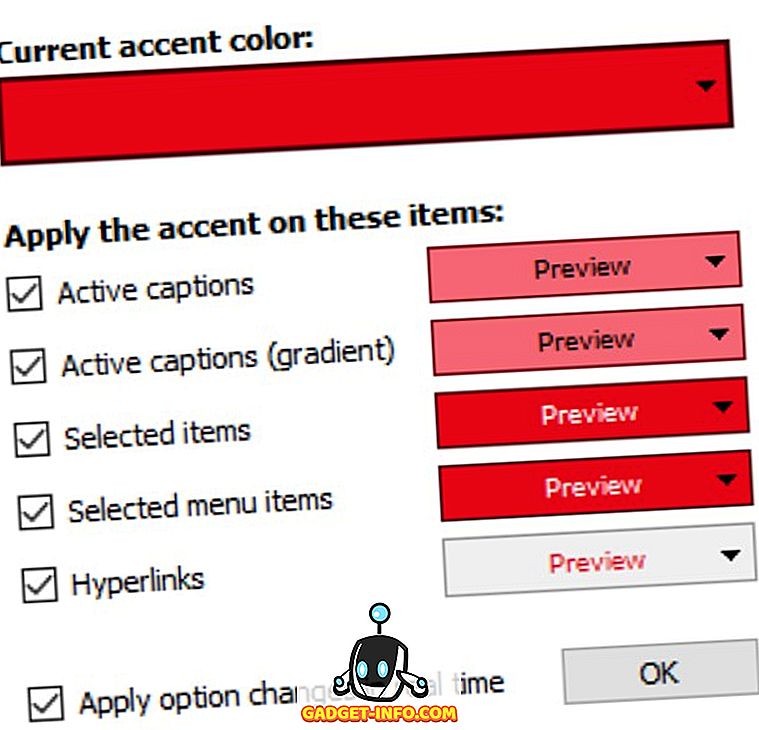
Một ứng dụng cá nhân hóa tuyệt vời khác cho Windows, Accent Applicator khá tự giải thích. Ứng dụng cho phép bạn tùy chỉnh màu của văn bản đã chọn và các thành phần UI khác trong các ứng dụng máy tính để bàn. Bạn thậm chí có thể tạo các điểm nhấn sáng hơn và mờ hơn cho các thành phần UI cụ thể, đây là một lựa chọn tuyệt vời. Ứng dụng này khá đơn giản để sử dụng và sẽ giúp bạn mang đến cho PC hoặc máy tính xách tay của bạn một diện mạo độc đáo hơn.
Tải xuống ứng dụng Accent (miễn phí)
Ứng dụng năng suất Windows 10 tốt nhất
21. Dropbox
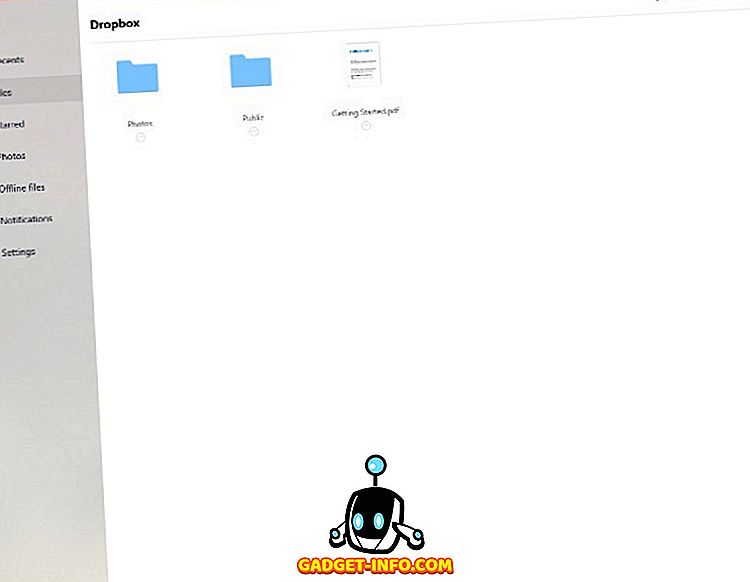
Dịch vụ lưu trữ tệp phổ biến Dropbox không cần giới thiệu nhưng trong trường hợp bạn đang sống dưới một tảng đá, Dropbox là dịch vụ lưu trữ đám mây cũng tăng gấp đôi như một không gian làm việc hiện đại, cho phép bạn kết nối với nhóm của mình và truy cập tất cả các tệp của bạn an toàn ở một nơi Cho dù bạn muốn chia sẻ các tệp lớn với nhóm của mình hoặc giải phóng một số dung lượng trên thiết bị của mình, ứng dụng Dropbox có nhiều ứng dụng khác nhau và nó chắc chắn đáng để tải xuống cho bất kỳ ai có thiết bị Windows 10. Điều đó nói rằng, nếu Dropbox không phải là tách trà của bạn, bạn cũng có thể kiểm tra một số lựa chọn thay thế Dropbox tuyệt vời.
Tải xuống Dropbox (Miễn phí)
22. Giấy tre
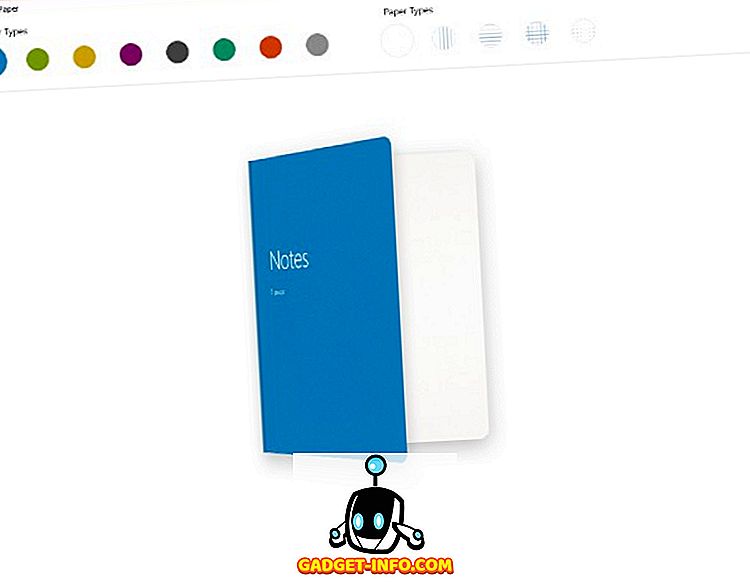
Biến thiết bị màn hình cảm ứng Windows 10 của bạn thành máy tính xách tay với Giấy tre, ứng dụng Windows 10 của Wacom cho phép bạn ghi chú hoặc phác thảo trên thiết bị Windows của mình với độ chính xác đáng ngạc nhiên. Ứng dụng này bao gồm rất nhiều công cụ, bao gồm bút và bút vẽ khác nhau, cho phép bạn viết, vẽ, tô màu hoặc chú thích các tài liệu một cách nhanh chóng. Nhờ giao diện người dùng tối thiểu, việc bắt đầu với ứng dụng này khá dễ dàng và tôi chắc chắn bạn sẽ thấy nó khá tiện dụng nếu bạn có máy tính xách tay Windows 2 trong 1.
Tải xuống Giấy tre (Miễn phí, cung cấp mua trong ứng dụng)
23. Việc cần làm của Microsoft
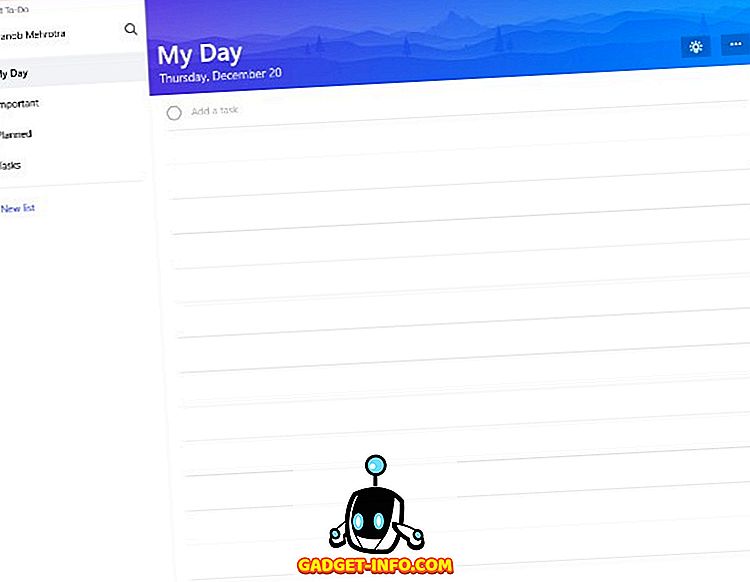
Tăng năng suất của bạn với Microsoft To-Do, một ứng dụng danh sách việc cần làm đơn giản nhưng thông minh cho phép bạn tạo danh sách việc cần làm, đặt nhiệm vụ và nhắc nhở và lên kế hoạch cho ngày của bạn để tăng năng suất và giảm mức độ căng thẳng. Ứng dụng thậm chí còn có tính năng gợi ý thông minh sẽ đề xuất các nhiệm vụ quan trọng nhất bạn cần hoàn thành trước, để bạn biết rằng mình sẽ không bỏ lỡ một nhiệm vụ quan trọng nào trong khi tập trung vào việc khác. Ứng dụng Microsoft To-Do là ứng dụng bắt buộc đối với bất kỳ người dùng Windows 10 nào muốn hợp lý hóa quy trình làm việc hàng ngày của họ.
Tải xuống Microsoft To-Do (Miễn phí)
24. Người viết mã
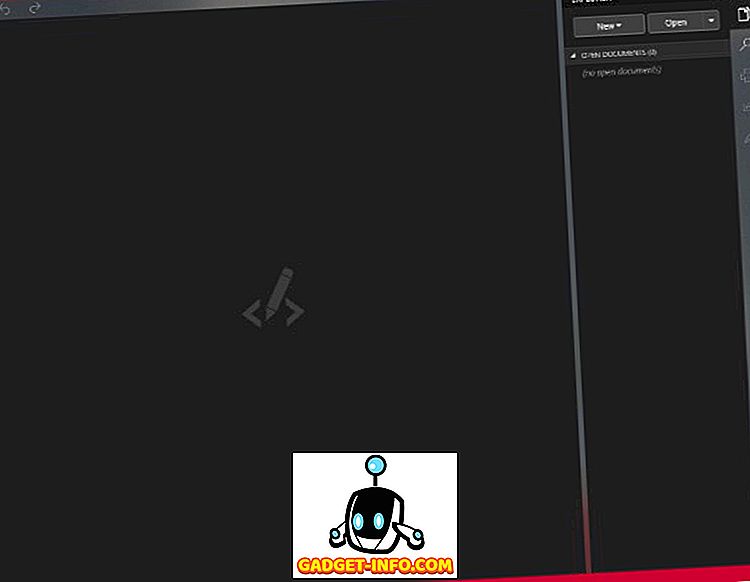
Bạn có phải là nhà phát triển vừa chớm nở, người đang tìm kiếm một trình soạn thảo văn bản và mã tốt cho PC Windows của bạn? Sau đó, có lẽ bạn nên xem qua Code Writer. Ứng dụng mang đến sự hỗ trợ cho hơn 20 loại tệp và có tính năng cú pháp hoạt động làm nổi bật những cập nhật nào khi bạn chỉnh sửa tài liệu của mình. Bạn có thể sử dụng nó để thay thế cho Notepad ++ hoặc bất kỳ ứng dụng chỉnh sửa nhanh nào khác mà bạn đang sử dụng. Tôi đặc biệt thích ứng dụng này vì giao diện người dùng miễn phí sạch sẽ và mất tập trung, điều mà tôi chắc chắn rằng hầu hết các nhà phát triển sẽ đánh giá cao.
Tải xuống Trình ghi mã (Miễn phí)
25. Clip của Ditto
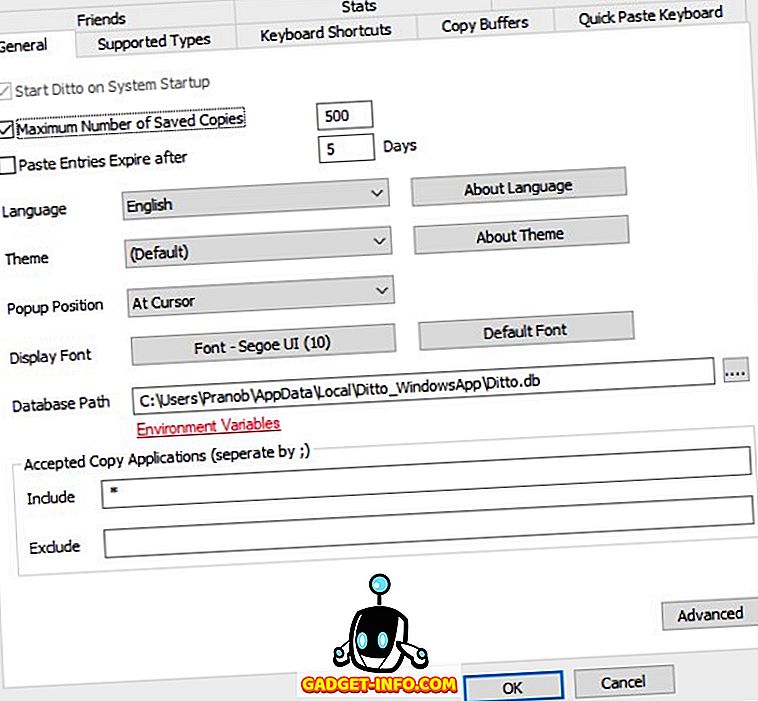
Ditto Clipboard là một trình quản lý clipboard tuyệt vời cho PC Windows của bạn hoạt động như một phần mở rộng cho clipboard tạm thời của Windows và lưu tất cả các mục được đặt vào clipboard. Bạn có thể truy cập các mục này ở giai đoạn sau và ứng dụng thậm chí cho phép bạn lưu bất kỳ thông tin nào, có thể là văn bản hoặc hình ảnh, được lưu trữ trong bảng tạm của bạn, điều mà bạn sẽ không thể thực hiện với bảng tạm Windows gốc.
Tải xuống Ditto Clipboard (Miễn phí)
Ứng dụng xã hội Windows 10 tốt nhất
26. Máy tính để bàn WhatsApp
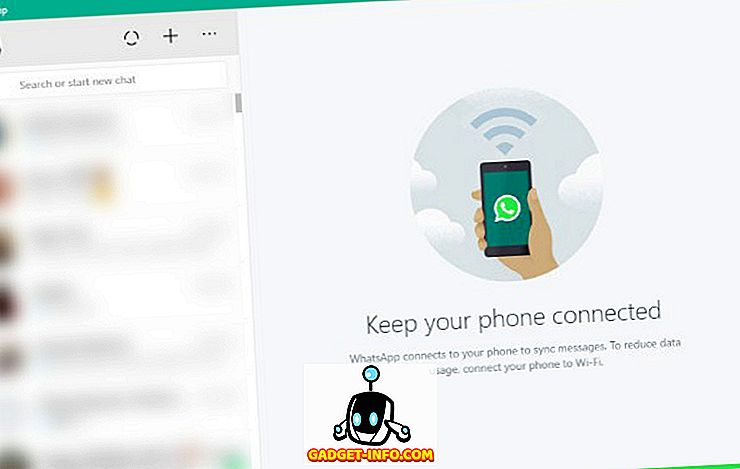
Bạn không muốn phụ thuộc vào trình duyệt web để sử dụng WhatsApp trên Windows 10? Sau đó tải xuống ứng dụng WhatsApp Desktop trên thiết bị của bạn. Với ứng dụng, bạn sẽ có thể đồng bộ tất cả các cuộc trò chuyện với máy tính xách tay hoặc PC để bạn có thể trò chuyện với bạn bè và gia đình ngay từ máy tính để bàn của mình. Ứng dụng đặc biệt hữu dụng tại nơi làm việc, khi bạn không muốn được nhìn thấy sử dụng điện thoại của mình thường xuyên. Bạn có thể lấy từ của tôi cho nó.
Tải xuống WhatsApp Desktop (Miễn phí)
27. Instagram
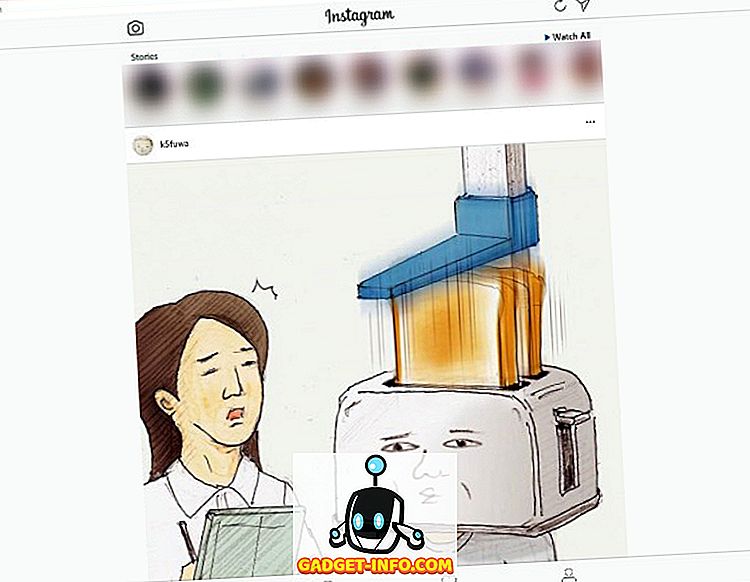
Mặc dù phiên bản web của nền tảng chia sẻ hình ảnh của Facebook Instagram khá tốt, nhưng nó thiếu một vài tính năng quan trọng, bao gồm cả việc thiếu hỗ trợ nhắn tin. Vì vậy, nếu bạn đang tìm kiếm trải nghiệm Instagram hoàn chỉnh trên hệ thống Windows của mình, bạn nên tải xuống ứng dụng Instagram từ Microsoft Store. Ứng dụng này, không giống như phiên bản web của nền tảng, bao gồm khá nhiều tính năng bạn tìm thấy trên ứng dụng di động và một lần nữa, nó thực sự có thể có ích tại nơi làm việc.
Tải xuống Instagram (Miễn phí)
28. Facebook
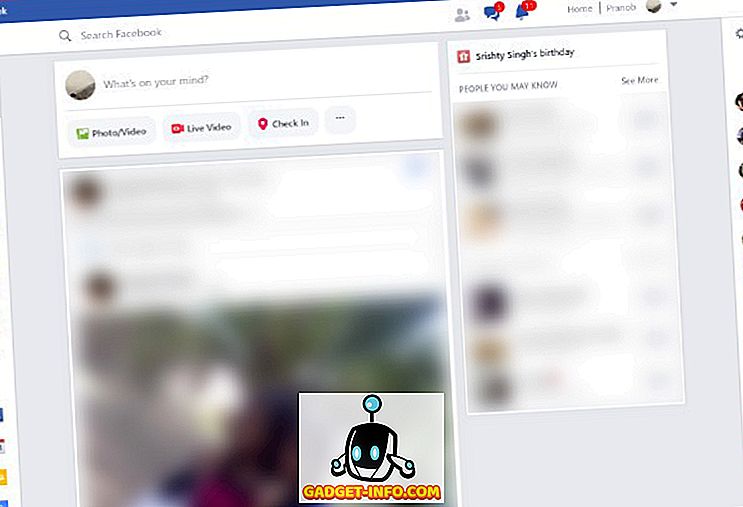
Facebook cũng có một ứng dụng Windows chuyên dụng cung cấp trải nghiệm hoàn chỉnh của nền tảng trên máy tính để bàn của bạn . Bạn không cần phải phụ thuộc vào điện thoại thông minh hoặc trình duyệt để truy cập Facebook khi bạn chỉ cần mở nó trên máy tính để bàn của mình. Ứng dụng này không cung cấp bất cứ điều gì đặc biệt, nó chỉ thuận tiện.
Tải xuống Facebook (Miễn phí)
29. Skype
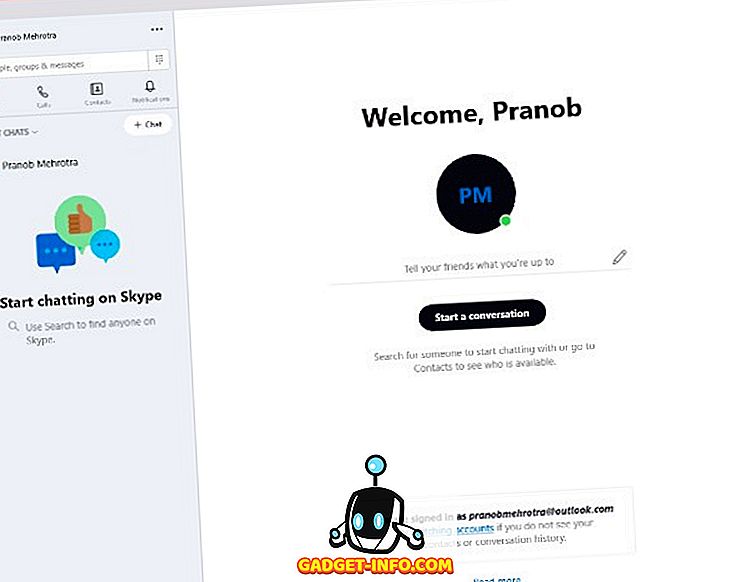
Ứng dụng Skype cũng là một trong số ít các ứng dụng mà bạn phải có trên thiết bị của mình. Ứng dụng bao gồm hỗ trợ cho tất cả các tính năng của Skype, bao gồm các cuộc gọi video, cuộc gọi thoại và trò chuyện bằng văn bản, cùng với tính năng chia sẻ cho phép bạn dễ dàng kéo và thả tệp vào ứng dụng và chia sẻ chúng với bạn bè.
Tải xuống Skype (Miễn phí)
30. Thịt xông khói
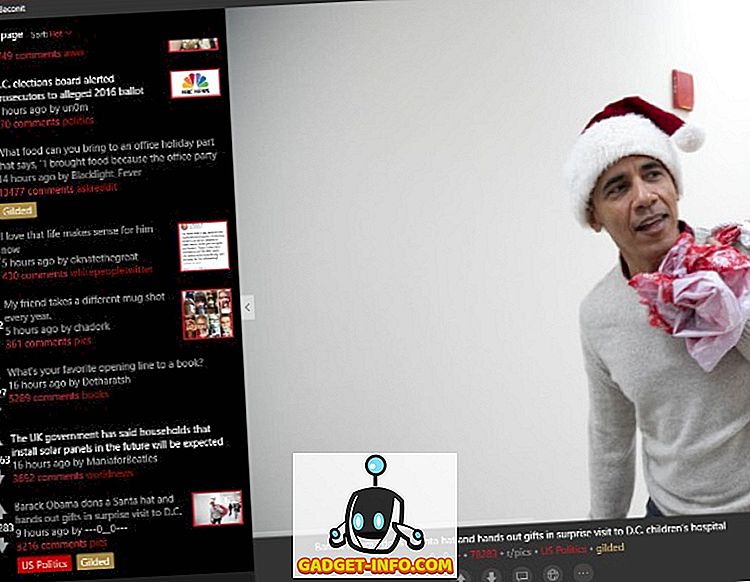
Tất cả những người dùng Reddit ngoài kia chắc chắn sẽ thích cái này. Baconit là một ứng dụng khách Reddit cung cấp giao diện người dùng động thích ứng với thiết bị của bạn, có tính năng điều hướng bài viết 'lật xem' và menu điều hướng toàn cầu giúp chuyển từ một subreddit sang một khoe khác. Baconit chắc chắn là ứng dụng khách Reddit tốt nhất cho các thiết bị Windows 10 và tôi sẽ giới thiệu nó cho bất cứ ai thấy mình ẩn nấp trên nền tảng này trong vài giờ mỗi ngày.
Tải xuống Baconit (Miễn phí, cung cấp mua trong ứng dụng)
Ứng dụng tiện ích Windows 10 tốt nhất
31. Thủ môn
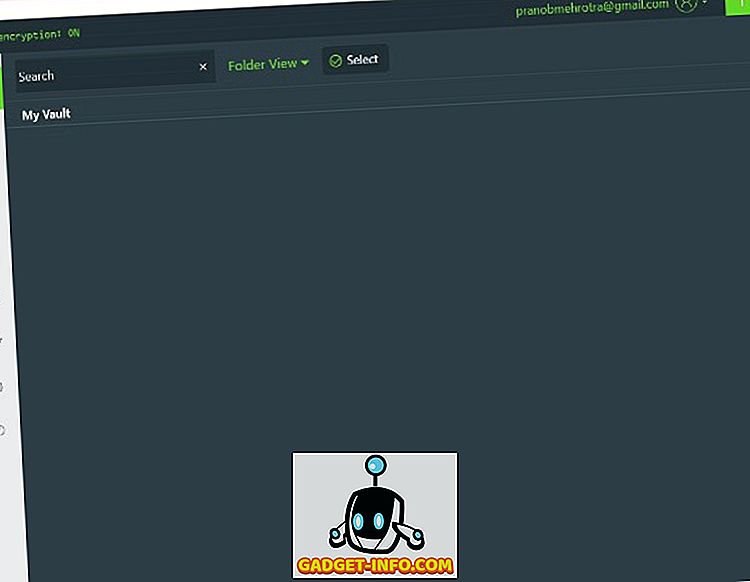
Mặc dù có rất nhiều trình quản lý mật khẩu tuyệt vời, nhưng trong trường hợp bạn đang tìm kiếm một ứng dụng quản lý mật khẩu đáng tin cậy cho thiết bị Windows 10 của mình thì bạn nên xem xét việc cài đặt Keeper. Ứng dụng không chỉ quản lý mật khẩu của bạn khá hiệu quả mà còn tăng gấp đôi như một kho lưu trữ tệp an toàn trong đó bạn có thể lưu trữ các tài liệu nhạy cảm. Ngoài ra, bạn cũng có thể lưu thẻ và thanh toán thông tin trên ứng dụng và đồng bộ hóa thông tin được lưu trữ trên tất cả các thiết bị được kết nối của bạn.
Tải xuống Keeper (Miễn phí, cung cấp mua trong ứng dụng)
32. Bot chuyển đổi
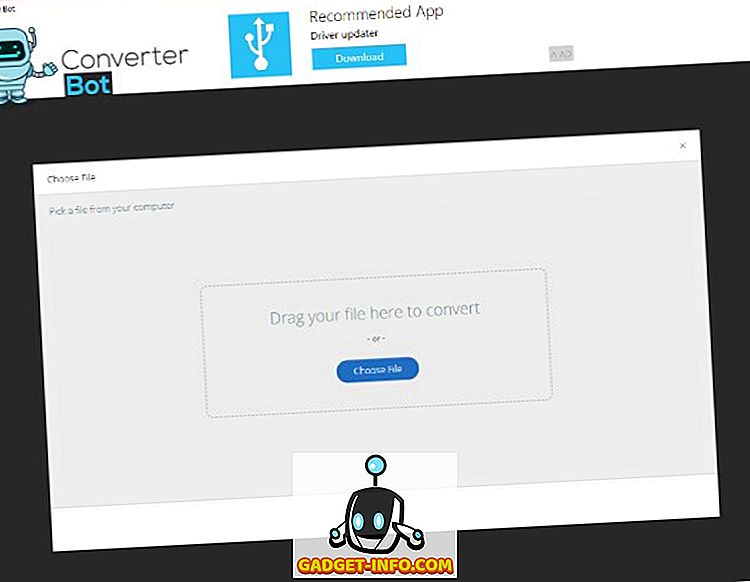
Tìm kiếm một trình chuyển đổi tập tin phổ quát cho PC Windows 10 của bạn? Hãy xem Converter Bot, một ứng dụng chuyển đổi tệp đơn giản và tiện dụng có khả năng chuyển đổi ngay lập tức các tệp qua nhiều định dạng tệp . Ứng dụng có giao diện sử dụng rất tối giản và đơn giản, yêu cầu người dùng chỉ cần kéo và thả tệp họ muốn chuyển đổi và sau đó tiến hành chọn định dạng tệp đầu ra. Nếu bạn cảm thấy mệt mỏi với các trang web chuyển đổi tệp miễn phí đầy quảng cáo, bạn chắc chắn nên tiếp tục và tải xuống ứng dụng Bot chuyển đổi để có trải nghiệm người dùng trực quan và linh hoạt hơn.
Tải xuống Bot chuyển đổi (miễn phí)
33. Tổng số PC Cleaner
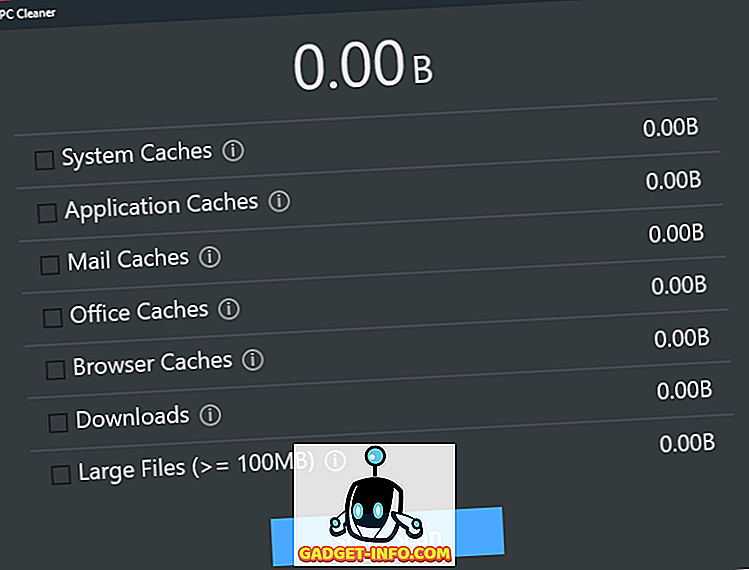
Total PC Cleaner, như tên cho thấy, là một ứng dụng dọn dẹp PC tất cả trong một mà bạn có thể tối ưu hóa và dọn dẹp hệ thống của mình một cách dễ dàng. Với Total PC Cleaner, bạn có thể xóa bộ đệm hệ thống, bộ đệm ứng dụng, bộ đệm thư, bộ đệm văn phòng, bộ đệm trình duyệt, tải xuống và các tệp lớn . Xóa bộ nhớ cache cũng sẽ tăng tốc hệ thống của bạn một chút, đó là một lợi ích bổ sung của việc sử dụng ứng dụng này. Bạn thậm chí có thể tối ưu hóa bộ nhớ hệ thống bằng ứng dụng, có thể hữu ích khi các ứng dụng nền không mong muốn chiếm hết RAM.
Tải xuống Total PC Cleaner (Miễn phí)
34. Cà chua - Hãy tập trung
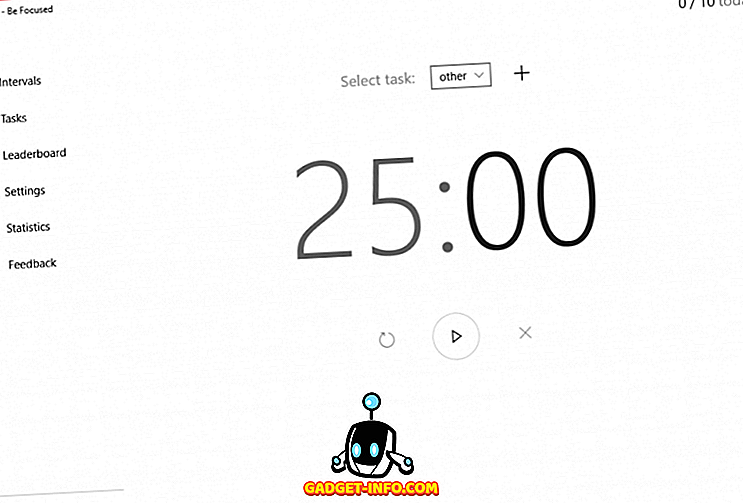
Bạn thường thấy mình chịu thua trước những phiền nhiễu xung quanh bạn? Không thể tập trung vào công việc? Hãy dùng thử ứng dụng Tomato - Be Focused, sử dụng kỹ thuật Pomodoro để giúp bạn vượt qua mọi phiền nhiễu xung quanh và tập trung vào công việc. Với Tomato - Hãy tập trung, bạn có thể hoàn thành công việc trong những đợt ngắn, trong khi nghỉ ngơi thường xuyên ở giữa để thư giãn. Ứng dụng hoạt động bằng cách chia nhỏ tất cả các công việc bạn cần thực hiện thành các nhiệm vụ riêng lẻ được phân tách bằng các khoảng nghỉ ngắn. Hãy thử nó, nó hiệu quả đáng ngạc nhiên.
Tải xuống Cà chua - Tập trung (Miễn phí, cung cấp mua trong ứng dụng)
35. Hide.me VPN
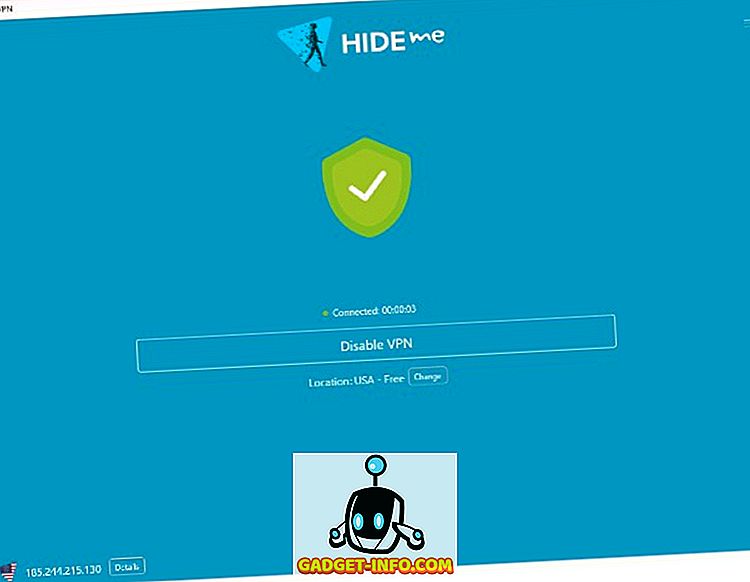
Làm tròn danh sách là một ứng dụng VPN tiện dụng sẽ cho phép bạn duyệt một Internet miễn phí và cởi mở hơn. Với ứng dụng Hide.me VPN, bạn không chỉ có thể truy cập các trang web bị chặn mà còn bảo vệ bản thân khỏi sự giám sát và tin tặc . Ứng dụng không miễn phí sử dụng, nhưng nó cung cấp bản dùng thử miễn phí, giới hạn 500 MB trong 2 tuần và thời gian dùng thử có thể được gia hạn vô hạn, do đó, khá nhiều thứ miễn phí, trong trường hợp bạn không sử dụng nhiều . Chỉ cần nhấn vào nút kết nối và bạn sẽ ổn.
Tải xuống Hide.me VPN (Miễn phí, cung cấp giao dịch mua trong ứng dụng)
XEM CSONG: 10 Trình quản lý tải xuống tốt nhất cho Windows
Hãy dùng thử các ứng dụng Windows 10 này ngay bây giờ!
Chà, làm tròn danh sách các ứng dụng tốt nhất cho Windows 10 của chúng tôi mà bạn có thể sử dụng ngay bây giờ. Các ứng dụng bao gồm nhiều trường hợp sử dụng khác nhau và tôi chắc chắn bạn sẽ tìm thấy thứ gì đó phù hợp với mình. Trong trường hợp bạn đang tìm kiếm một loại ứng dụng Windows 10 cụ thể (có thể cho thiết bị Windows 10 S của bạn) và không thấy nó trong danh sách này, hãy cho chúng tôi biết trong phần bình luận bên dưới và chúng tôi sẽ làm hết sức mình để bao gồm những người xứng đáng trong danh sách.